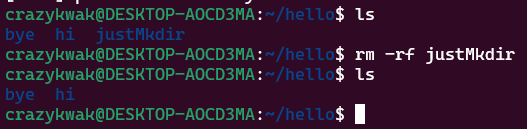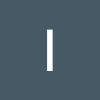코드스테이츠 2주차, 월요일 첫번째 교육 내용은 Linux임
내가 여자친구랑 카페가서 공부할 때, 노트북으로 코딩을 하는데
이때 os를 Ubuntu를 쓰고 있었음.
멀티OS로 썼었고 GUI가 잘 되어 있기 때문에, 크게 불편함은 없었는데
CLI 환경에도 익숙해져야 한다는 코드스테이츠의 커리큘럼상 CLI로만 교육을 했다.
문제점이 있다면 예전 Ubuntu 멀티 OS 환경에서 교육하던 자료가 남아있어서, 현재 가상툴을 사용하는 Wsl2 환경에서는 교육 자료에 맞지 않고 +@ 여러가지 검색을 해야하는 상황임.
물론 문제 발생시 검색하고 해결하는 작업은 매우 중요한 작업이지만
Linux를 처음 다루는데 이렇게 진행하면 좀...
예전에 쓰던 교육자료를 그대로 쓰는건 좀 지양해줬으면 한다.
아니면 wsl2 환경에서도 GUI를 실행할 수 있는 방법을 추가로 적어두던가?
wsl2에서 노틸러스 실행하니까 오류팍팍이어서 구글갓 검색하고 설치하고 다시 노틸러스를 키면 되지만... linux 환경이 처음인 사람도 있는데 좀 후...
잡설은 여기까지고 linux 명령어를 좀 정리해보자
1. 기본적인 명령어
명령어
pwd #현재 위치 확인 mkdir #디렉토리 생성 (폴더) ls #특정 폴더에 포함된 내용확인 (파일, 폴더) nautilus #GUI로 탐색하는거 (wsl2에선 추가작업이 필요함) cd #경로 이동 touch #파일 생성 cat #파일 내용 확인 rm #파일 삭제 (옵션 붙이면 폴더도 됨) mv #파일 이동 cp #파일 복사 sudo #관리자 권한 실행
-
pwd : 현재 디렉토리 확인.
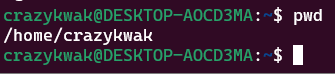
-
mkdir : 디렉토리 생성

-
ls : 특정 폴더의 내용 확인

현재폴더와 하위폴더인 hello의 내용을 확인함 -
nautilus
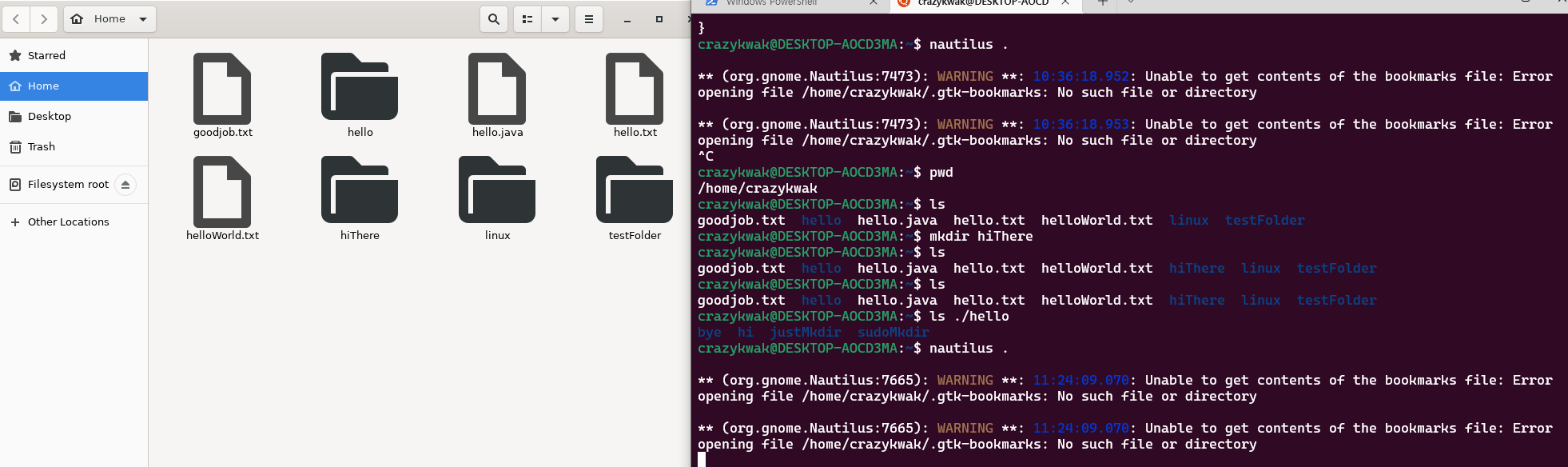
에러가 떠 있는데 뭐 어떰 되기만 하면 되지
저 GUI를 띄우기 위해선 뭘 또 설치하고 그래야함... 후...
-
cd : 폴더 이동

-
touch : 파일 생성
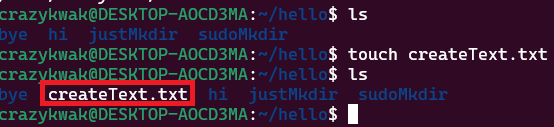
-
cat : 파일 내용 확인

다른 명령어
- head : 파일의 가장 윗부분부터 보여줌 (디폴트 맨 위에서 10줄)
- tail : 파일의 가장 아래부터 보여줌 (디폴트 맨 마지막 10줄)
- more : 파일을 읽어 화면 단위로 끊어서 출력함.
- less : 한 번에 보여지는 만큼만 읽어서 출력함. 대용량 파일에 적절
-
rm : 파일 삭제
파일 삭제
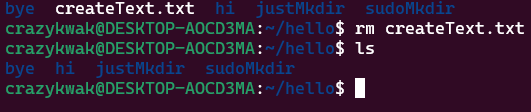
폴더 삭제
(sudo 관리 폴더 삭제함)
일반 폴더 삭제
9.mv : 파일 이동
파일 이동
파일명 변경
-
cp : 복사 붙여넣기

-
sudo : 관리자 권한 부여
루트 권한을 가진 폴더 생성
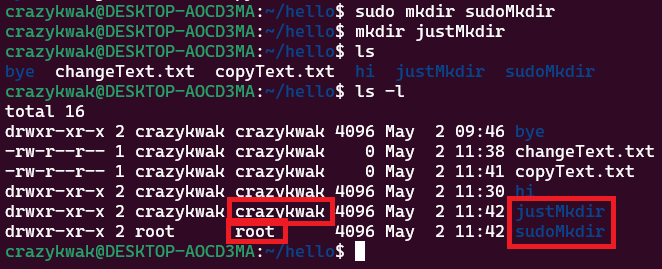
2. 절대 경로와 상대 경로
-
절대경로 : root를 기준으로 파고 들어가는 절대적인 경로
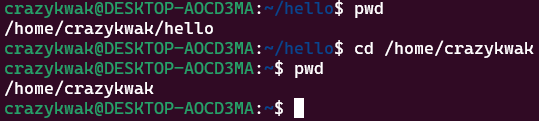
cd 명령어를 절대경로를 통해서 이동했다. -
상대경로 : 특정폴더나 현재 위치에서 시작하는 상대적인 경로
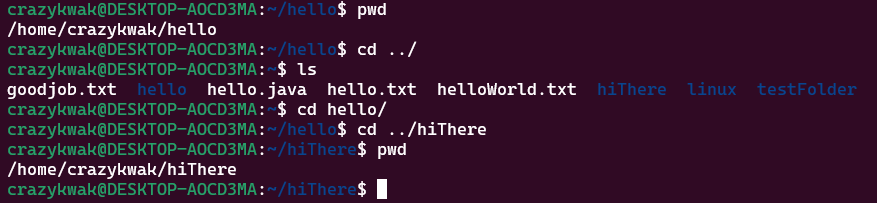
hello에서 상대경로로 ".."를 지정, 부모폴더로 이동한 후
다시 cd로 hello 폴더로 이동 후에, "../hiThere" 상대경로로 이동하여 hiThere폴더로 갔다.
".."는 부모폴더를 말하므로, 현재 폴더가 어디냐에 따라 상대적으로 가는 곳이 다름.
후에 코딩할 때, link나 연결할 때 이 상대경로, 절대경로에 주의해서 주소를 지정해야함. 매우 중요!
3. 패키지 관리 (apt)
nodeJs 할 때 npm을 하도 많이 써서... 좀 익숙한 편임
apt update #패키지 목록 갱신 (업그레이드 아님 버전업 안된다. 목록 받아오는거임)
apt list --upgradable #업그레이드 가능한 목록 출력
apt upgrade #전체 패키지 업그레이드, 이게 버전 업임
apt install # + 패키지이름 (패키지 설치, 새로 설치하는거임)
apt list --installed # 설치한 패키지 확인
apt search # + 검색어 (패키지 검색)
apt show # + 패키지이름 (패키지 정보 확인)
apt remove # + 패키지이름 (패키지 정보 확인)패키지 정보를 확인하는 몇몇 명렁어 빼고, 설치, 업그레이드, 업데이트 등은 죄다 관리자권한이 필요하다. sudo를 붙이고 쓰자.
그리고 목록 갱신이나 업그레이드, 설치는 파일을 웹에서 가져오므로 인터넷 연결이 되어 있어야 한다.
apt install 은 웹주소를 넣어서도 사용할 수 있는거로 기억함.